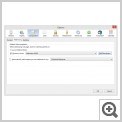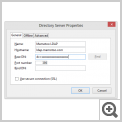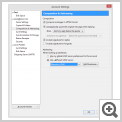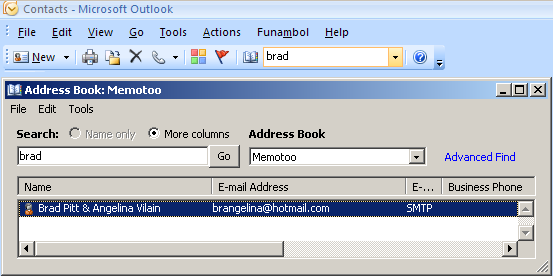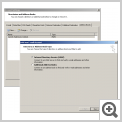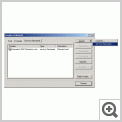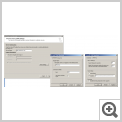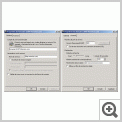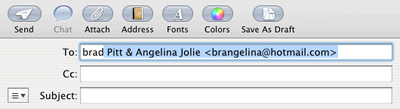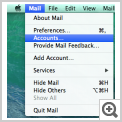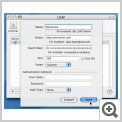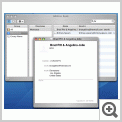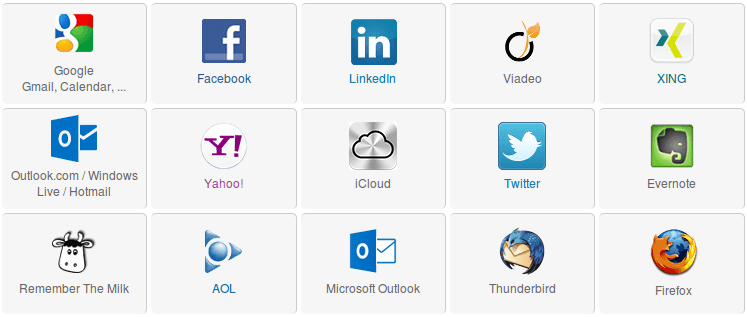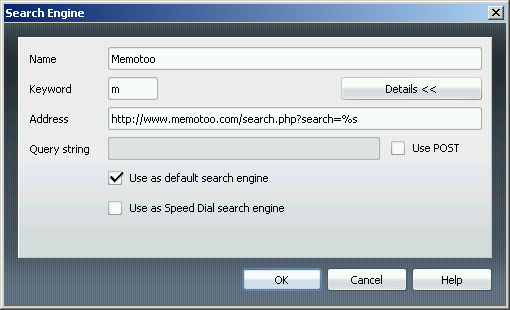Online-Hilfe
| Was bedeuten die Buttons? | |
|---|---|
| Zur beschriebenen/ausgewählten URL gehen. | |
| Die eingetragene URL zu den Lesezeichen hinzufĂĽgen | |
| Meine Lesezeichen durchsuchen | |
| Zu "hinzufügen/ändern/löschen" von Lesezeichen und Ordnern gehen. | |
| Zu "hinzufügen/ändern/löschen" von e-mail Adressen und Mailing-Listen gehen. | |
| Zu "hinzufügen/ändern/löschen" von Telefon- und Faxnummern gehen. | |
| Zu "hinzufügen/ändern/löschen" von Kontakten gehen. | |
| Zu "hinzufügen/ändern/löschen" von Terminen und Aufgaben gehen. | |
| Verwaltung der eigenen Dokumente (Dateien und Ordner). | |
| Die Navigationszeile anpassen und Stammdaten ändern. | |
| Details des ausgewählten Objekts anzeigen. | |
| Das ausgewählte Objekt ändern. | |
| Verschieben des usgewählten Objekts. | |
| Eine kopie der Dateien per Mail senden / Eine Memotoo-Adresse per E-Mail versenden | |
| Diesen Kontakt kopieren | |
| Das ausgewählte Objekt löschen. | |
| Mit dieser Adresse geben Sie anderen Leuten Zugriff zu diesen Daten | |
| | Absteigend sortieren. |
| | Aufsteigend sortieren |
| Eine Business-Card (vCard Format) des selektierten Kontakts runterladen. | |
| Einen termin, eine Aufgabe oder eine Notiz im iCalendar Format runterladen. | |
| Kontakte ĂĽber ViaMichelin.com finden | |
| Kontakte ĂĽber Google Maps finden | |
| Kontakte ĂĽber Maporama.com finden | |
| Kontakte ĂĽber MapQuest.com finden | |
Memotoo-Plugins fĂĽr Ihren Browser
Memotoo auf den Windows-Desktop

Zugang zu Ihren Dateien per FTP
Memotoo-Widgets hinzufĂĽgen zu iGoogle , Netvibes
, Netvibes , Windows Vista
, Windows Vista , Apple Dashboard
, Apple Dashboard , ...
, ...
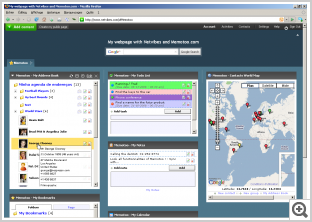 Beispiel einer angepaĂźten Netvibes-Homepage |
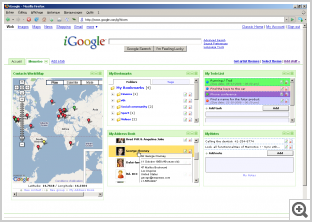 Beispiel einer angepaĂźten iGoogle-Homepage |
Zugriff auf Ihre Kontakte mit einem LDAP-Verzeichnis
Mit Mozilla Thunderbird können Sie Ihr Memotoo-Adreßbuch
direkt benutzen, wenn Sie eine E-Mail-Adresse eingeben: 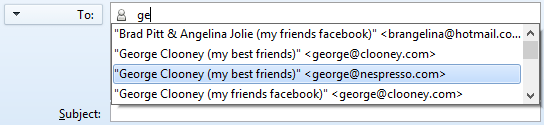
» Mozilla Thunderbird wird Ihnen die E-Mail-Adresse vorschlagen und anzeigen, die in Memotoo gespeichert ist!
Installationsanleitung:
|
Nach jeder Synchronisation habenDein Mobiltelefon und Memotoo dieselben Daten !
 BlackBerry 9000 (Bold) |
 Sony Ericsson ST25 (Xperia U) |
 Nokia 920 (Lumia) |
 HTC Desire |
 Samsung SGH-T499 (Dart) |
... |
Memotoo-Suchmaschine hinzufĂĽgen